Najlepszy rejestrator połączeń VoIP do nagrywania rozmów telefonicznych VoIP z obu stron
VoIP to skrót od Voice Over Internet Protocol. Na rynku istnieje wiele usług VoIP, takich jak VoIP.com, Skype, Lingo, Viber, WhatsApp i inne. Możesz wykonywać i odbierać połączenia VoIP przez Internet. Połączenia VoIP są popularne zarówno w zastosowaniach biznesowych, jak i osobistych ze względu na niskie koszty i spersonalizowane funkcje. W rezultacie wiele osób chce nagrywać rozmowy VoIP w celu tworzenia kopii zapasowych, przypominania i wielu innych powodów. Jeśli chcesz również wykonać kopię rozmowy VoIP, zapoznaj się z poniższym samouczkiem dotyczącym nagrywania rozmów VoIP.
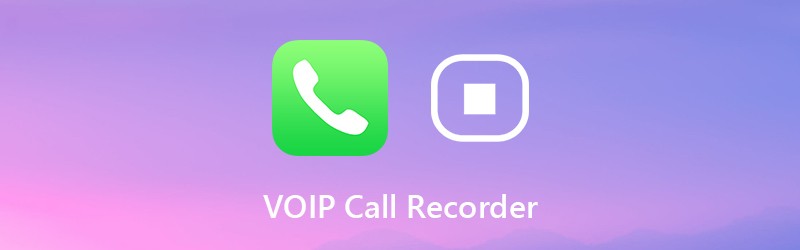

Część 1: Który rejestrator połączeń VoIP wybrać
Aby nagrywać rozmowy VoIP dla obu konwersji, zaleca się użycie Vidmore Screen Recorder. Program może nagrywać rozmowy telefoniczne przez VoIP na komputerze z systemem Windows i Mac. Możesz nagrywać oba końce połączenia VoIP z najwyższą jakością dźwięku. Oprogramowanie do nagrywania rozmów VoIP może nagrywać rozmowy VoIP bez wiedzy innych. Dzięki temu możesz potajemnie nagrywać rozmowy VoIP w formatach MP3, M4A i innych.
Pomimo typowych funkcji nagrywania dźwięku, możesz przyciąć nagranie rozmowy za pomocą wbudowanego audio i trymer wideo. Obsługiwane jest przycinanie i wstępne odsłuchiwanie pliku nagrania przed eksportem. W ten sposób możesz wyodrębnić i zapisać ważny klip audio zamiast całego pliku. Vidmore Screen Recorder to 100% bezpieczny do pobrania. Możesz bezpłatnie pobrać program i spróbować bezpiecznie nagrywać rozmowy VoIP.
- Nagrywaj rozmowy telefoniczne VoIP z dowolnej strony wyraźnie i potajemnie.
- Ustaw klawisze skrótów, aby elastycznie rozpoczynać i zatrzymywać nagrywanie rozmowy VoIP.
- Przytnij nagranie rozmowy telefonicznej VoIP z niestandardowym czasem rozpoczęcia i zakończenia.
- Zapisz nagranie rozmowy VoIP w formacie MP3, M4A, AAC, WMA lub CAF.
- Bezpieczny, przejrzysty i intuicyjny interfejs. Nie zawierają złośliwego oprogramowania, oprogramowania reklamowego ani oprogramowania typu bundleware.
Część 2: Jak potajemnie nagrać połączenie VoIP z obu stron
Jeśli chcesz nagrywać internetowe rozmowy audio lub konwersje VoIP, możesz użyć Vidmore Screen Recorder, aby nagrać dowolny dźwięk na pulpicie. Program posiada przyjazny interfejs użytkownika. Dzięki temu nawet początkujący mogą z łatwością nagrywać rozmowy telefoniczne VoIP.
Krok 1: Bezpłatne pobieranie, instalowanie i uruchamianie Vidmore Screen Recorder. Wybierać Rejestrator dźwięku aby uzyskać dostęp do oprogramowania do nagrywania rozmów VoIP.

Krok 2: Włączyć Dźwięk systemu nagrywać dźwięk rozmowy VoIP z komputera. Jeśli chcesz nagrywać obie strony rozmowy telefonicznej VoIP, możesz włączyć tę opcję Mikrofon także. Następnie dostosuj głośność wejściowego dźwięku za pomocą suwaków.

Krok 3: Kliknij Menu ikona w prawym górnym rogu oprogramowania rejestratora VoIP. Przejdź do Wynik sekcja w Preferencje okno. Tutaj możesz dostosować wyjściowy format audio i jakość. Ponadto w innych sekcjach możesz ustawić klawisze skrótów i więcej. Następnie kliknij ok aby zapisać zmiany.

Krok 4: Teraz możesz rozpocząć rozmowę telefoniczną VoIP. W momencie, w którym chcesz nagrać rozmowę VoIP, możesz kliknąć REC lub naciśnij klawisz skrótu, aby rozpocząć nagrywanie. Możesz wstrzymywać i wznawiać nagrywanie dźwięku z rozmowy VoIP bez wiedzy nikogo.

Krok 5: Gdy zatrzymasz nagrywanie, znajdziesz się w Zapowiedź okno. Kliknij Grać aby wstępnie odsłuchać plik nagrania VoIP. Jeśli chcesz wyciąć niechcianą część, możesz ustawić czas rozpoczęcia i zakończenia w pliku Spinacz Sekcja. Obsługiwane jest również przeciąganie paska postępu w celu przycięcia pliku nagrania audio.

Krok 6: Na koniec kliknij Zapisać eksportować i zapisywać nagrania rozmów telefonicznych VoIP. w Historia nagrywania możesz w razie potrzeby usuwać, odtwarzać, nawigować, zmieniać nazwę i udostępniać plik nagrania.

To wszystko, aby nagrywać rozmowy VoIP za pomocą rejestratora rozmów VoIP na komputerze. Co więcej, możesz nagrywać nie tylko rozmowy audio, ale także konferencje. Nie ma limitu czasu. Możesz nagrywać dźwięk z przeglądarki, oprogramowania lub z dowolnego miejsca na komputerze przez wiele godzin, a nawet dni. W porównaniu z telefonami komórkowymi na komputerze jest znacznie więcej miejsca do przechowywania. W ten sposób możesz nagrywać rozmowy telefoniczne VoIP z dłuższym czasem w Vidmore na swoim komputerze. Nawiasem mówiąc, możesz także w pełni wykorzystać Vidmore Screen Recorder, aby płynnie nagrywać połączenia wideo i audio.


